大白菜u盘启动官网及制作U盘启动盘教程
- 分类:U盘教程 回答于: 2021年10月05日 11:54:00
在这个信息时代,电脑是必备品,但是当电脑发生故障时,得重新安装系统,如果需要使用U盘启动盘工具来安装系统的话,小编推荐一款简洁,高效的大白菜U盘启动盘,今天来看看大白菜U盘启动官网及制作U盘启动盘教程,大家一起来看看吧。
1、 下载并安装好大白菜装机版(http://www.winbaicai.com/)打开软件并插入U盘。 选择“默认模式”,在磁盘列表中选择需要制作启动的设备,在模式选项中选择“USB-HDD”,格式选择“NTFS”

2、 点击“一键制作成USB启动盘”
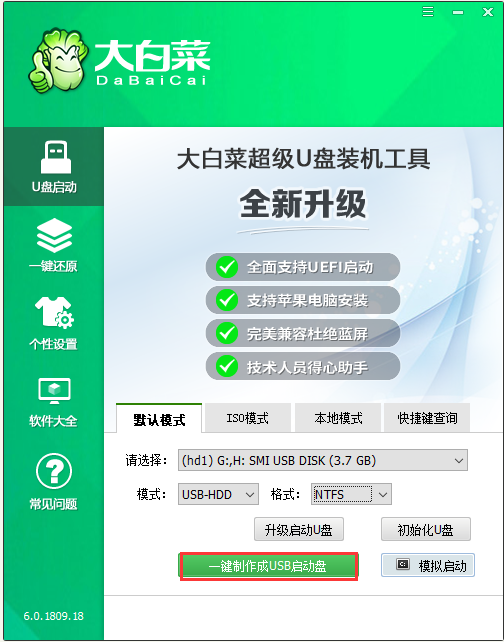
3、 在弹出的信息提示窗口中,点击“是”(注:制作启动盘会格式化U盘,请提前备份好U盘数据!)
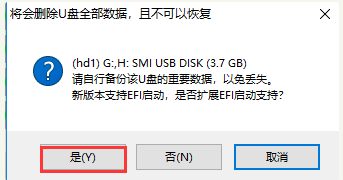
4、 这时候大白菜装机版U盘工具对U盘写入大白菜相关数据,请耐心等待
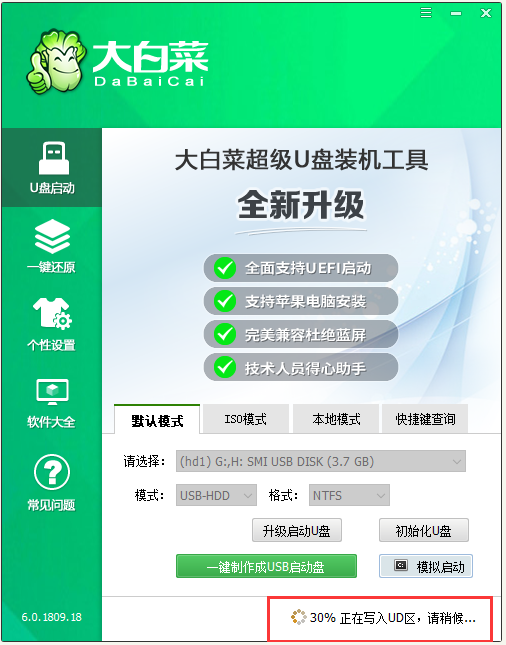
5、 完成写入后,点击“是”进行模拟启动
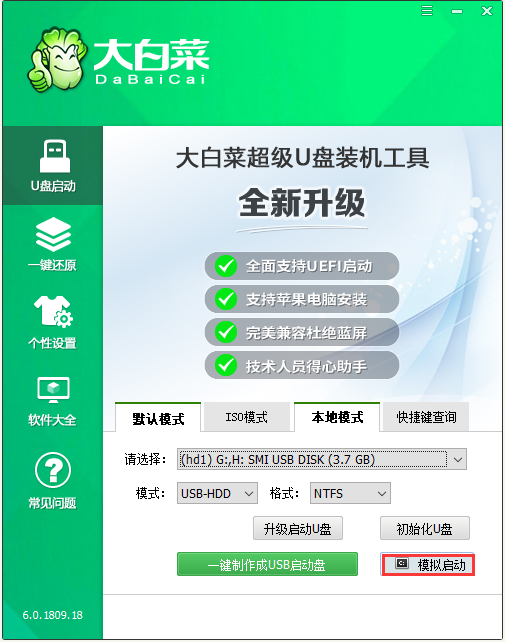
6、 模拟电脑成功启动说明大白菜U盘启动盘制作成功,按住Ctrl+Alt可释放鼠标进行窗口关闭的操作

以上就是大白菜u盘启动官网及制作U盘启动盘教程啦,希望能帮助到大家。
 有用
26
有用
26


 小白系统
小白系统


 1000
1000 1000
1000 1000
1000 1000
1000 1000
1000 1000
1000 1000
1000 1000
1000 1000
1000 1000
1000猜您喜欢
- U盘数据恢复:快速找回丢失文件..2024/01/09
- 图解u盘如何安装win102019/03/23
- U盘怎么从新装电脑系统?详细步骤教你快..2024/10/11
- 如何使用U盘重装系统来恢复台式电脑..2023/11/14
- 用U盘给电脑装系统:简易教程..2023/11/14
- 七彩虹u盘启动,小编教你七彩虹主板怎..2018/02/28
相关推荐
- 怎么u盘重装系统教程2022/09/06
- 专业分享:如何使用U盘专杀工具彻底清除..2024/06/11
- 《金山U盘卫士:全面保护你的数据安全与..2024/08/17
- U盘的发明者是谁?2024/02/23
- U盘修复工具:轻松恢复丢失数据..2023/12/26
- 台式电脑U盘装系统:简单步骤分享..2023/11/30














 关注微信公众号
关注微信公众号



